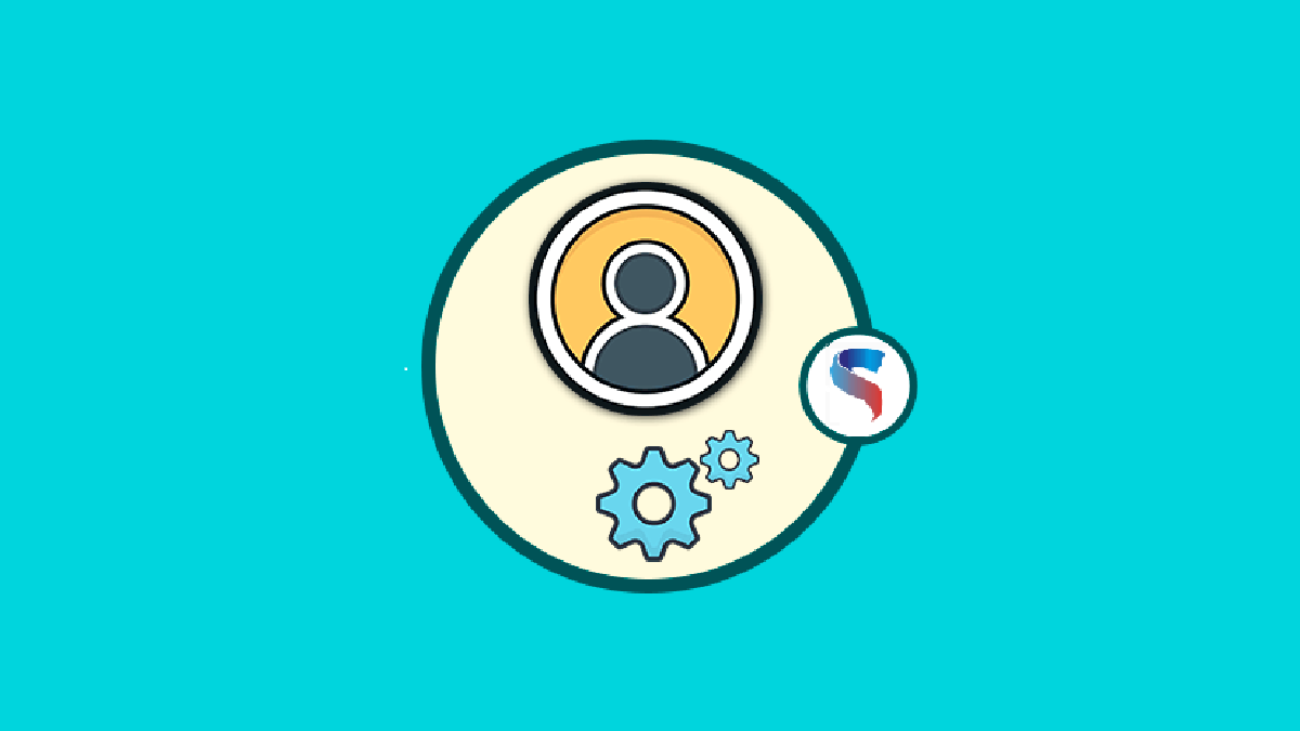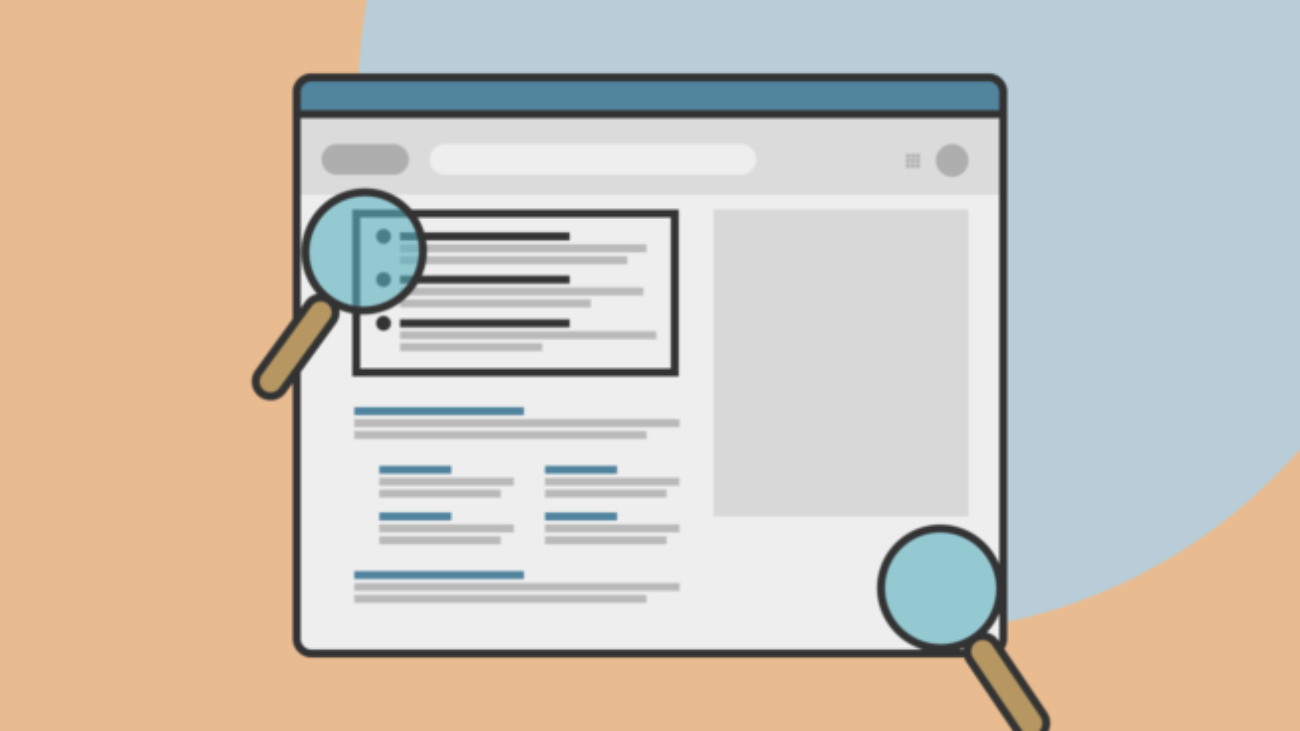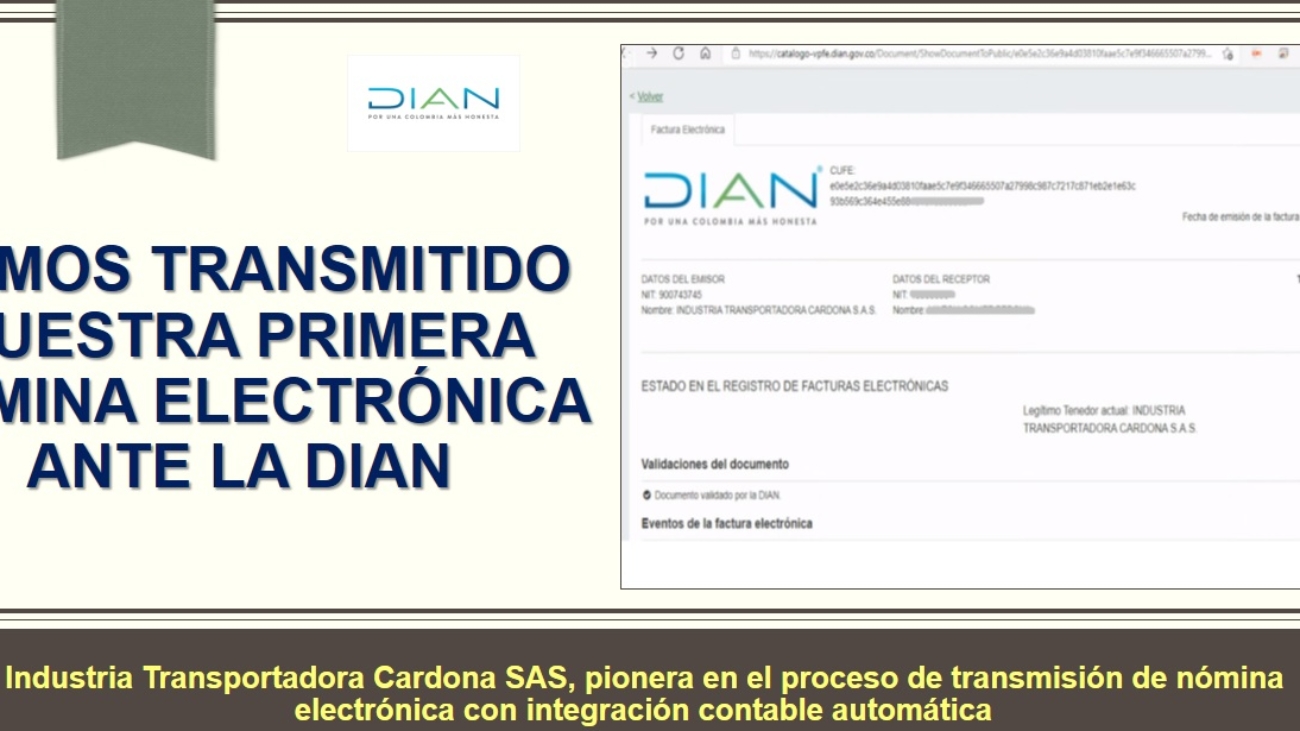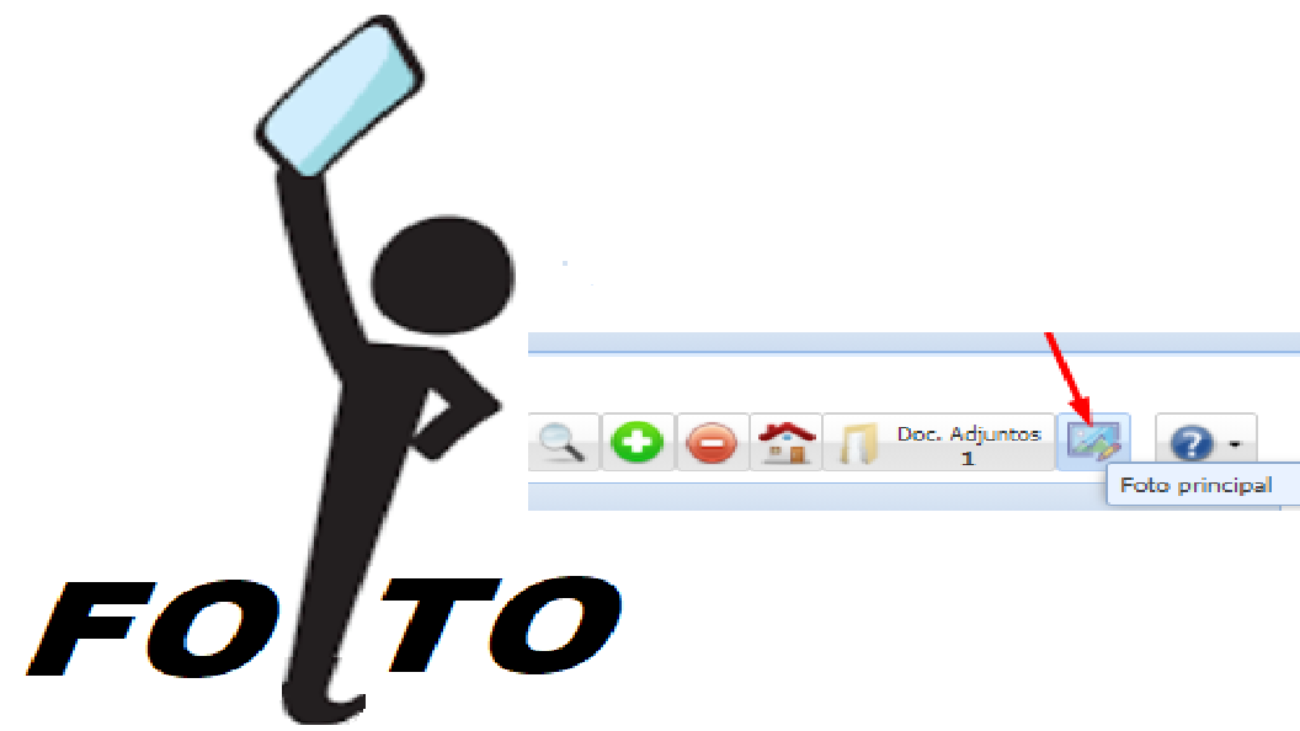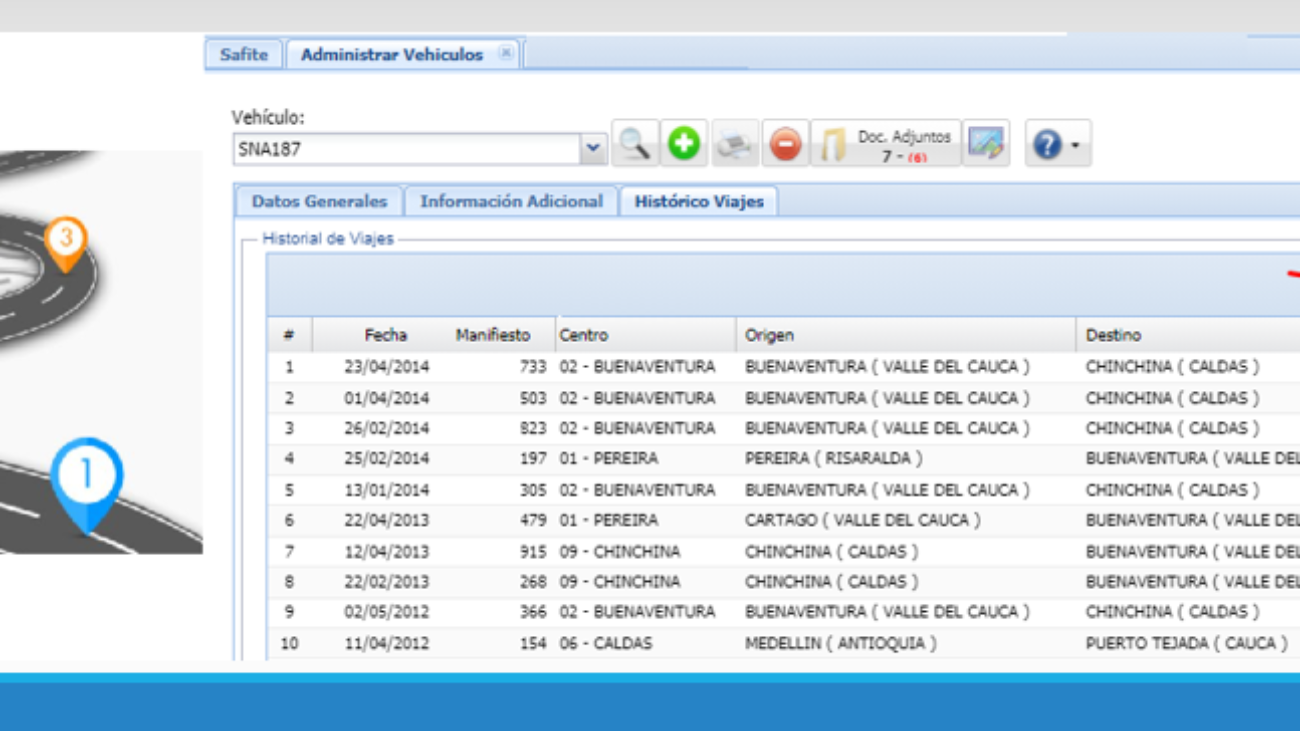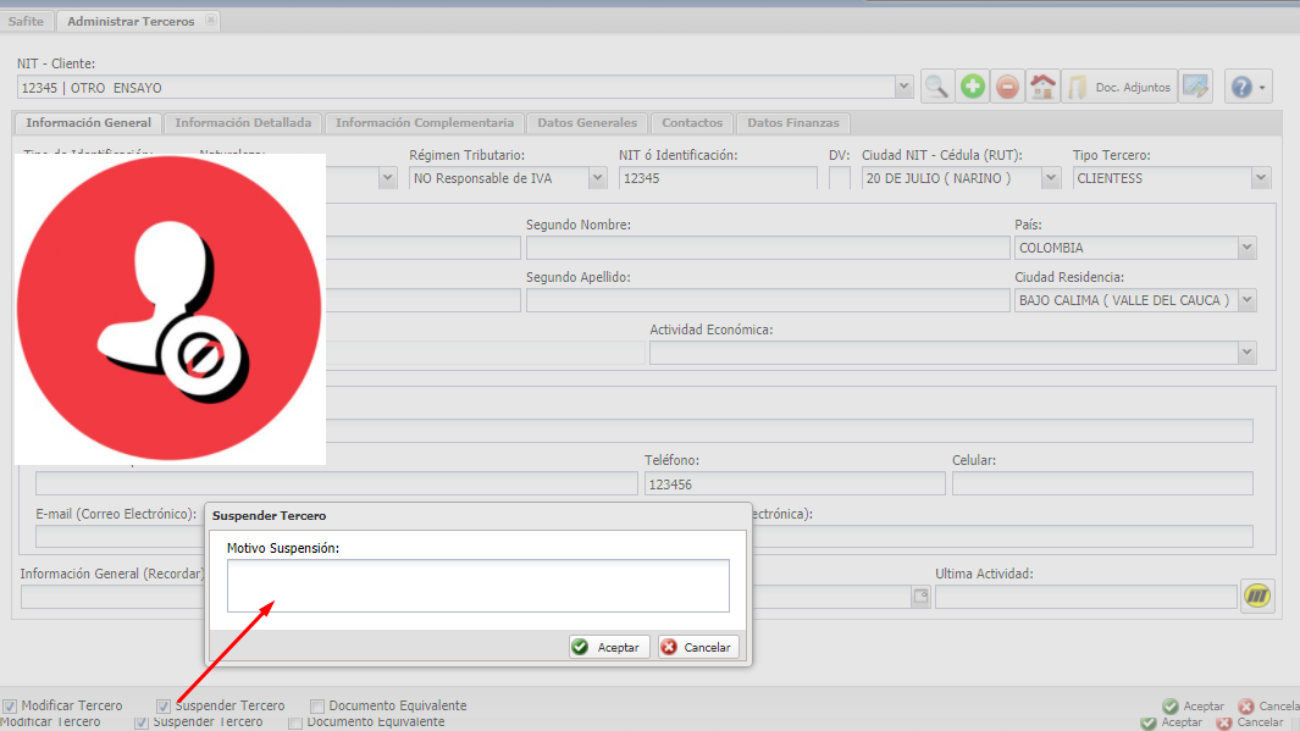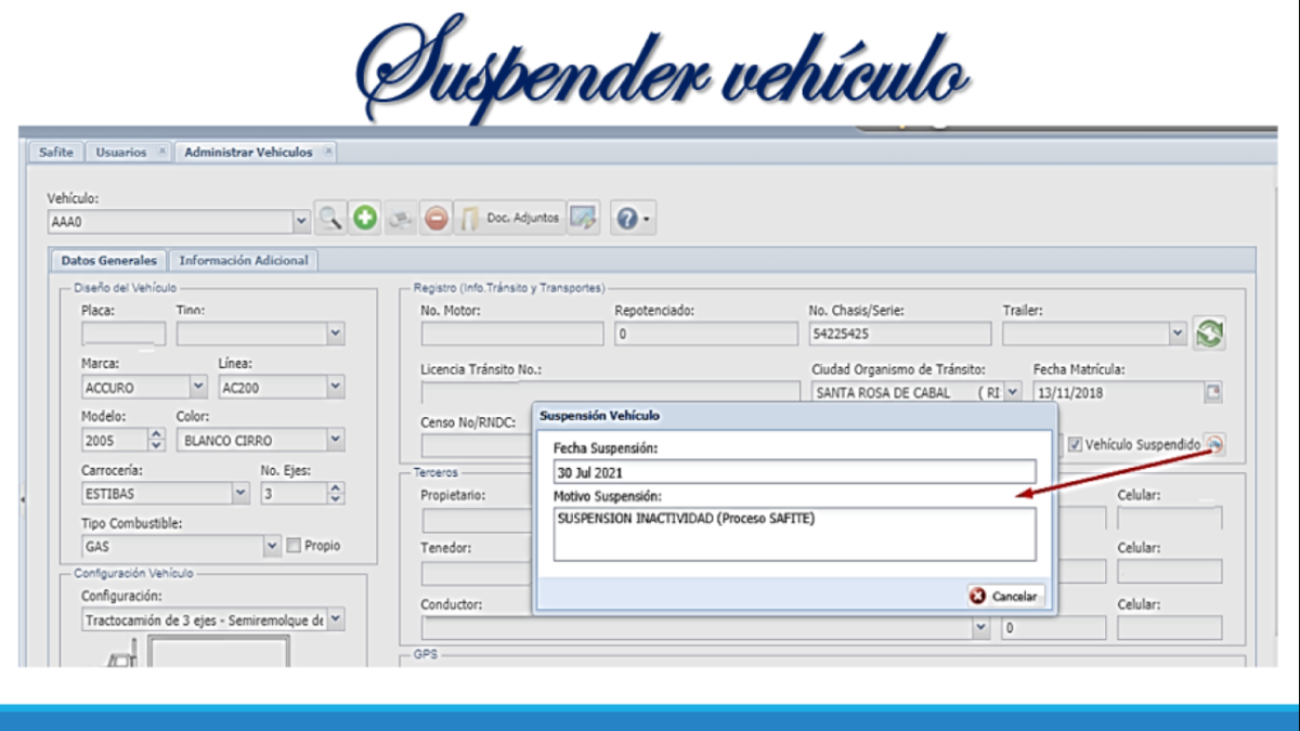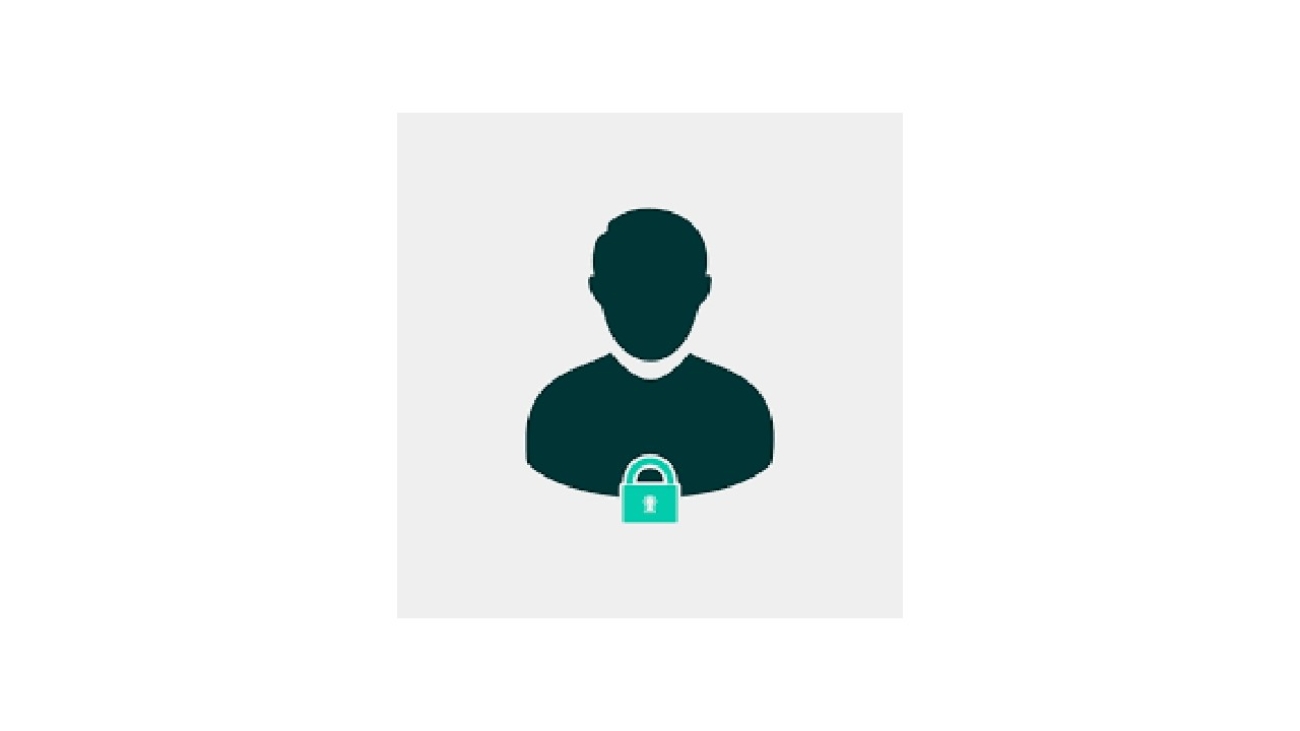Safite ha creado un nuevo módulo llamado Cuentas Bancarias, el cual permite guardar de manera eficiente las cuentas de los terceros, con la opción del banco al que pertenezca, el número de cuenta, el tipo de cuenta y un espacio de observaciones.
Para acceder a este nuevo módulo dirigirse al módulo Generales, dar clic sobre Tablas del Sistema, Administración de Terceros, dar clic sobre el módulo Cuentas Bancarias. Digitar el nombre o número de identificación del tercero y seleccionarlo de la lista desplegable, el sistema de forma automática desplegará las cuentas pertenecientes a este tercero, en caso de crear una nueva, dar clic sobre el ícono “Nueva Cuenta” e ingresar la información, dar clic en Aceptar para guardar, en caso de editar las cuentas, dar clic sobre el lápiz el cual se encuentra a la izquierda del tipo de cuenta.
Esta nueva forma de ingresar cuentas bancarias y editarlas, se crea para brindar mayor seguridad para nuestros clientes, de forma que solo usuarios con permisos podrán editar estas cuentas, si un usuario desea visualizar estas cuentas, se debe dirigir a Administrar Terceros, dar clic sobre el ícono “Información” al lado derecho de borrar el tercero y seleccionar “Cuentas Bancarias”.
Anulación de manifiestos cumplidos ante el RNDC (Ministerio de Transporte)
Safite ha implementado una función para anular cumplidos de manifiestos y sus remesas ante el Ministerio de Transporte (RNDC), el cual se habilita cuando la planilla ya tiene número de autorización.
Consultar el manifiesto al que se le debe aplicar la anulación del cumplido, dar clic en el ícono “Anulación” y seleccionar “Anular cumplido”. A continuación, se mostrará una ventana donde se debe seleccionar el motivo de anulación e indicar la causa del mismo.
Se recomienda que este procedimiento sea autorizado desde gerencia o el área administrativa, ya que el proceso es delicado y que no debería realizarse de forma continua.
Validación mensual de facturas
Para facilitar la consulta de facturas emitidas durante el mes y la validación de su correspondiente firma ante la Dian, se ha implementado la funcionalidad de búsqueda mensual de facturas desde el módulo de Sistrans.
Seleccionar Facturación Transportes y en el menú la opción de Buscar Historial Facturas. Elegir el mes de consulta y dar clic sobre la lupa. En la parte inferior se mostrarán las facturas emitidas en el periodo seleccionado y si se muestra el logo de la Dian al lado izquierdo, quiere decir que el documento fue firmado ante dicha entidad. También se podrán realizar filtros de esta búsqueda por número de manifiesto o cliente.
Este sistema de búsqueda brinda mayor facilidad en la visualización rápida de información, evitando generar reportes o cruces de información desde otros medios.
HEMOS TRANSMITIDO NUESTRA PRIMERA NÓMINA ELECTRÓNICA ANTE LA DIAN
Queremos compartir con ustedes la buena noticia que ya estamos transmitiendo nómina electrónica ante la Dian¡
Los clientes que tomaron la decisión de implementar el módulo de Recursos Humanos con SAFITE ya cuentan con la integración contable automática de la nómina, como también de los parafiscales y las provisiones. Además, podrán realizar la consulta del CUNE desde nuestra plataforma hacia la página de la DIAN.
Agradecemos a las empresas que nos brindaron su tiempo y apoyo con la implementación de las configuraciones y parametrizaciones del módulo para que todo funcionara correctamente. Esta semana terminaremos los ajustes finales para el cumplimiento de la norma.
Foto principal en el tercero
Safite ha habilitado la opción de agregar la foto principal a cada tercero. Para el caso de los conductores, esta foto se podrá visualizar en la impresión de la orden de cargue.
Consulta el tercero y da clic en el ícono “Foto principal” ubicado en el menú superior.
Historial de vehículos a un sólo clic
Para facilitar la búsqueda de los últimos viajes hechos por una placa, basta con realizar la consulta del vehículo, ingresar a la pestaña Histórico viajes y dar clic en la opción “Buscar histórico”.
El sistema mostrará los últimos 10 viajes e indicará si corresponde a manifiestos propios o registrados desde el módulo de Manifiestos por otras empresas.
Suspender tercero
Para bloquear un tercero en el sistema se deben seguir los siguientes pasos:
• Realizar la consulta del mismo Administrar Terceros.
• Dar clic en las opciones modificar y suspender tercero, ubicadas en la parte inferior de la pantalla.
• Indicar en el cuadro de diálogo el motivo por el cual se suspende el tercero y dar clic en aceptar.
• Dar aceptar en el tercero para guardar los cambios.
Al volver a consultar el tercero, se muestra activa la casilla de “Tercero suspendido” y dando clic sobre el ícono se podrá visualizar el motivo de suspensión.
Suspender vehículo
Cuando una placa no está autorizada para realizar transportes, se puede suspender desde el módulo de administración de vehículos.
Realizar la consulta de la placa , activar la casilla “Vehículo suspendido” que se encuentra a la derecha de la pantalla e indicar el motivo por el cual se prohíbe el despacho del automotor, dar clic en aceptar en el cuadro de diálogo y finalmente aceptar al vehículo en la parte inferior de la pantalla.
Cuando el vehículo se vuelve a consultar, se mostrará el ícono de vehículo suspendido y al dar clic sobre la imagen, se podrá visualizar el motivo.
Consejos para creación de usuarios
Si quieres contar con usuarios con niveles de seguridad altos, te recomendamos tener en cuenta estos pasos:
1. Asegúrate de que el usuario tenga al menos 8 caracteres
2. No crees usuarios con nombres tradicionales ya que estos fácilmente pueden ser detectados por hackers
3. Usa combinaciones de los nombres y apellidos del usuario, de esta forma será de fácil recordación para quien le fue asignado
4. Recuerda a cada funcionario que el usuario asignado no debe ser compartido con nadie
Estos simples pasos permitirán contar con buenos niveles de seguridad al momento de administrar el acceso al sistema.
Libreta de correos
Ahora, SAFITE ha habilitado la opción “Libreta de Correos” para que cada usuario almacene las direcciones electrónicas de clientes, proveedores, empleados y en general de todos los terceros.
De esta forma se puede tener a mano un directorio personalizado y además será la base fundamental para formar “Listas o grupos” a los cuales se les pueden enviar correos masivos desde varias opciones del sistema.
Si deseas crear tu directorio de correos, ingresa en la opción “Generales” – Tablas del Sistema – Libreta de Correos.
En la casilla “Nombre completo”, puedes indicar a qué organización pertenece el tercero y seguido a esto el nombre del mismo. Ejemplo: Safite – Ing. Cristobal Colón. Esta forma de marcar la información te será de gran utilidad al momento de crear las listas de correos.